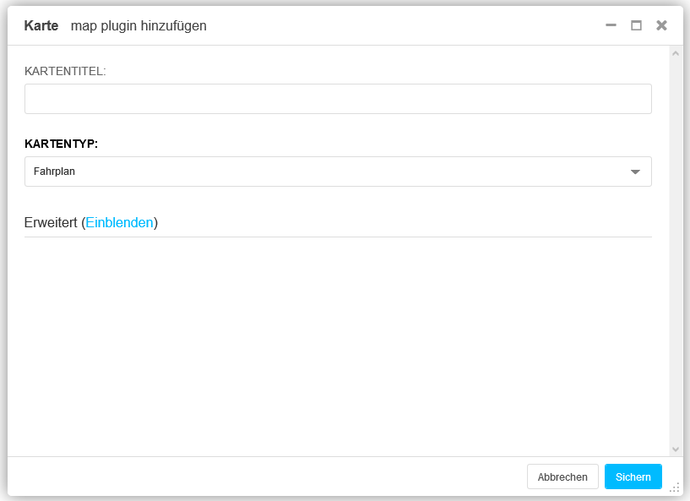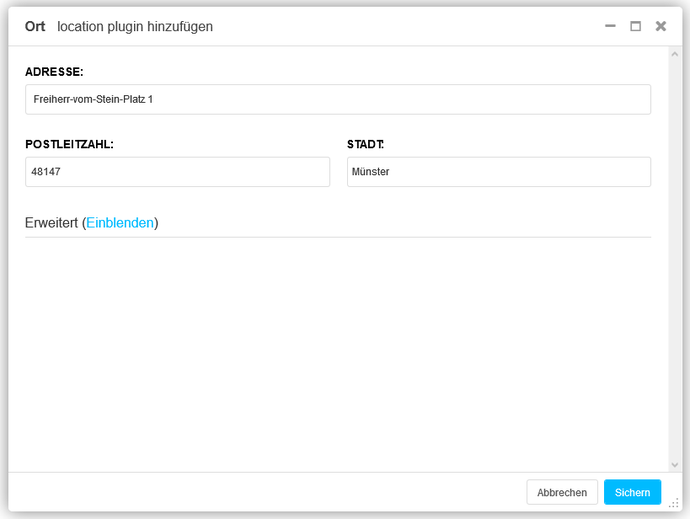U006 Karte
Die Kartendarstellung steht derzeit leider nicht zur Verfügung.
Was ist das "Karte"-Untermodul und wofür kann es verwendet werden?
Mit diesem Modul können Sie eine Karte aus Google-Maps auf Ihrem Auftritt einbinden.
Wie lege ich das Modul an?
Das Karten-Modul ist zum einen ein sogenanntes Rahmen-Modul, dem Sie Elemente hinzufügen können. Wenn Sie mehr über die Begriffe und Funktionen im LWL-django CMS erfahren möchten, klicken Sie hier.
Zum anderen ist das Karten-Modul auch ein sogenanntes Untermodul. Untermodule können nur im Zusammenhang mit ganz bestimmten Modulen verwendet werden. Wenn Sie mehr über die Untermodule im LWL-django CMS erfahren möchten, klicken Sie hier.
Im Folgenden wird erklärt, was die Felder in der Eingabemaske bedeuten, und wie sie ausgefüllt werden müssen. Pflichtfelder sind mit Sternchen gekennzeichnet, alle anderen Felder sind optional.
Kartentitel
Geben Sie hier eine Überschrift für die Karte ein. Diese Überschrift ist optional und auf 255 Zeichen begrenzt.
Kartentyp
Wählen Sie hier aus, als welcher der vier Kartentypen die Karte angezeigt werden soll.
Erweitert (Einblenden)
Routenplaner Titel
Geben Sie hier einen Titel für den Routerplaner in der Karte ein. Voreingestellt ist der Titel "Schnellste Route berechnen".
Vergrößerungsstufe
Diese Voreinstellung bitte bei "-------" belassen, damit soäter ein Zoomen in der Karte möglich ist.
Breite
Die Option "Breite" ist für Redakteurinnen und Redakteure nicht relevant.
Höhe
Die Option "Höhe" ist für Redakteurinnen und Redakteure nicht relevant.
Aktiviere Scrollrad-Zoomen auf der Karte
Die Option "Aktiviere Scrollrad-Zoomen auf der Karte" ist für Redakteurinnen und Redakteure nicht relevant.
Doppelklick Aktivieren zum Zoomen
Die Option "Doppelklick Aktivieren zum Zoomen" ist für Redakteurinnen und Redakteure nicht relevant.
Aktiviere Tastenkombinationen
Die Option "Aktiviere Tastenkombinationen" ist für Redakteurinnen und Redakteure nicht relevant.
Erlaube die Karte zu ziehen.
Die Option "Erlaube die Karte zu ziehen" ist für Redakteurinnen und Redakteure nicht relevant.
Zeige Pan Controller
Die Option "Zeige Pan Controller" ist für Redakteurinnen und Redakteure nicht relevant.
Zeige Zoom Controller
Die Option "Zeige Zoom Controller" ist für Redakteurinnen und Redakteure nicht relevant.
Zeige Street View Controller
Die Option "Zeige Street View Controller" ist für Redakteurinnen und Redakteure nicht relevant.
Adresse
Geben Sie hier einen Straßennamen und eine Hausnummer ein, um einen bestimmten Ort auf Ihrer Karte zu markieren.
Hinweis: Für die korrekte Darstellung eines Ortes mit diesem Untermodul muss auch eine "Postleitzahl" und eine "Stadt" angegeben werden.
Postleitzahl
Geben Sie hier eine Postleitzahl ein, um einen bestimmten Ort auf Ihrer Karte zu markieren.
Hinweis: Für die korrekte Darstellung eines Ortes mit diesem Untermodul muss auch eine "Adresse" (Straßenname und Hausnummer) und eine "Stadt" angegeben werden.
Stadt
Geben Sie hier eine Stadt ein, um einen bestimmten Ort auf Ihrer Karte zu markieren.
Hinweis: Für die korrekte Darstellung eines Ortes mit diesem Untermodul muss auch eine "Adresse" (Straßenname und Hausnummer) und eine "Postleitzahl" angegeben werden.
Erweitert (Einblenden)
Inhalt
Schreiben Sie eine kurze Beschreibung zu dem Ort, der mit diesem Untermodul auf der Karte markiert wurde. Der Info-Text erscheint dann per Mouse-Over über der Markierung auf der Karte.
Breitengrad
Geben Sie hier Breiten- und Längengrade ein, um die Kartenposition des Ortes noch genauer zu berechnen.
Längengrad
Geben Sie hier Breiten- und Längengrade ein, um die Kartenposition des Ortes noch genauer zu berechnen.